省流目录
问题:如标题
Zotero不支持引用和参考文献之间的超链接。
什么坑爹的玩意。。。最重要的功能竟然没有!!!
刚从endnote换到Zotero就遇到这。。。。好感度-1-1-1-1-1~~~
解决方案
警告⚠️仅测试个人案例,运行前请备份!
警告⚠️仅测试个人案例,运行前请备份!
警告⚠️仅测试个人案例,运行前请备份!
软件:word2019
引用格式:数字类型的2015年国标7714

1.打开word->视图->宏->点击,选查看宏

2.创建宏
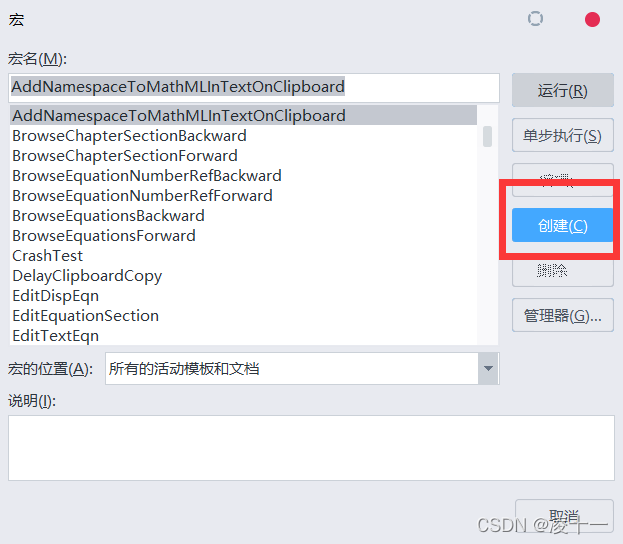
3.将代码全部替换为下面这个
Public Sub ZoteroLinkCitation()
' get selected area (if applicable)
Dim nStart&, nEnd&
nStart = Selection.Start
nEnd = Selection.End
' toggle screen updating
Application.ScreenUpdating = False
' define variables
Dim title As String
Dim titleAnchor As String
Dim style As String
Dim fieldCode As String
Dim numOrYear As String
Dim pos&, n1&, n2&, n3&
ActiveWindow.View.ShowFieldCodes = True
Selection.Find.ClearFormatting
' find the Zotero bibliography
With Selection.Find
.Text = "^d ADDIN ZOTERO_BIBL"
.Replacement.Text = ""
.Forward = True
.Wrap = wdFindContinue
.Format = False
.MatchCase = False
.MatchWholeWord = False
.MatchWildcards = False
.MatchSoundsLike = False
.MatchAllWordForms = False
End With
Selection.Find.Execute
' add bookmark for the Zotero bibliography
With ActiveDocument.Bookmarks
.Add Range:=Selection.Range, Name:="Zotero_Bibliography"
.DefaultSorting = wdSortByName
.ShowHidden = True
End With
' loop through each field in the document
For Each aField In ActiveDocument.Fields
' check if the field is a Zotero in-text reference
'##################################################
If InStr(aField.Code, "ADDIN ZOTERO_ITEM") > 0 Then
fieldCode = aField.Code
'#############
' Prepare
' Plain citation== Format of Textfield shown
' must be in Brackets
Dim plain_Cit As String
plCitStrBeg = """plainCitation"":""["
plCitStrEnd = "]"""
n1 = InStr(fieldCode, plCitStrBeg)
n1 = n1 + Len(plCitStrBeg)
n2 = InStr(Mid(fieldCode, n1, Len(fieldCode) - n1), plCitStrEnd) - 1 + n1
plain_Cit = Mid$(fieldCode, n1 - 1, n2 - n1 + 2)
'Reference 'as shown' in word as a string
'Title array in fieldCode (all referenced Titles within this field)
Dim array_RefTitle(32) As String
i = 0
Do While InStr(fieldCode, """title"":""") > 0
n1 = InStr(fieldCode, """title"":""") + Len("""title"":""")
n2 = InStr(Mid(fieldCode, n1, Len(fieldCode) - n1), """,""") - 1 + n1
If n2 < n1 Then 'Exception the type 'Article'
n2 = InStr(Mid(fieldCode, n1, Len(fieldCode) - n1), "}") - 1 + n1 - 1
End If
array_RefTitle(i) = Mid(fieldCode, n1, n2 - n1)
fieldCode = Mid(fieldCode, n2 + 1, Len(fieldCode) - n2 - 1)
i = i + 1
Loop
Titles_in_Cit = i
'Number array with References shown in PlainCit
'Numer is equal or less than Titels, depending on the type
'[3], [8]-[10]; [2]-[4]; [2], [4], [5]
' All citations have to be in Brackets each! [3], [8] not [3, 8]
' This doesnt work otherwise!
' --> treatment of other delimiters could be implemented here
Dim RefNumber(32) As String
i = 0
Do While (InStr(plain_Cit, "]") Or InStr(plain_Cit, "[")) > 0
n1 = InStr(plain_Cit, "[")
n2 = InStr(plain_Cit, "]")
RefNumber(i) = Mid(plain_Cit, n1 + 1, n2 - (n1 + 1))
plain_Cit = Mid(plain_Cit, n2 + 1, Len(plain_Cit) - (n2 + 1) + 1)
i = i + 1
Loop
Refs_in_Cit = i
'treat only the shown references (skip the rest)
'[3], [8]-[10] --> skip [9]
'Order of titles given from fieldcode, not checked!
If Titles_in_Cit > Refs_in_Cit Then
array_RefTitle(Refs_in_Cit - 1) = array_RefTitle(Titles_in_Cit - 1)
i = 1
Do While Refs_in_Cit + i <= Titles_in_Cit
array_RefTitle(Refs_in_Cit + i - 1) = ""
i = i + 1
Loop
End If
'#############
'Make the links
For Refs = 0 To Refs_in_Cit - 1 Step 1
title = array_RefTitle(Refs)
array_RefTitle(Refs) = ""
' make title a valid bookmark name
titleAnchor = title
titleAnchor = MakeValidBMName(titleAnchor)
ActiveWindow.View.ShowFieldCodes = False
Selection.GoTo What:=wdGoToBookmark, Name:="Zotero_Bibliography"
'' locate the corresponding reference in the bibliography
'' by searching for its title
Selection.Find.ClearFormatting
With Selection.Find
.Text = Left(title, 255)
.Replacement.Text = ""
.Forward = True
.Wrap = wdFindContinue
.Format = False
.MatchCase = False
.MatchWholeWord = False
.MatchWildcards = False
.MatchSoundsLike = False
.MatchAllWordForms = False
End With
Selection.Find.Execute
' select the whole caption (for mouseover tooltip)
Selection.MoveStartUntil ("["), Count:=wdBackward
Selection.MoveEndUntil (vbBack)
lnkcap = "[" & Selection.Text
lnkcap = Left(lnkcap, 70)
' add bookmark for the reference within the bibliography
Selection.Shrink
With ActiveDocument.Bookmarks
.Add Range:=Selection.Range, Name:=titleAnchor
.DefaultSorting = wdSortByName
.ShowHidden = True
End With
' jump back to the field
aField.Select
' find and select the numeric part of the field which will become the hyperlink
Selection.Find.ClearFormatting
With Selection.Find
.Text = RefNumber(Refs)
.Replacement.Text = ""
.Forward = True
.Wrap = wdFindContinue
.Format = False
.MatchCase = False
.MatchWholeWord = False
.MatchWildcards = False
.MatchSoundsLike = False
.MatchAllWordForms = False
End With
Selection.Find.Execute
numOrYear = Selection.Range.Text & ""
' store current style
style = Selection.style
' Generate the Hyperlink -->Forward!
ActiveDocument.Hyperlinks.Add Anchor:=Selection.Range, Address:="", SubAddress:=titleAnchor, ScreenTip:=lnkcap, TextToDisplay:="" & numOrYear
' reset the style
Selection.style = style
' comment if you want standard link style
aField.Select
With Selection.Font
.Underline = wdUnderlineNone
.ColorIndex = wdBlack
End With
Next Refs 'References in Cit
End If 'If Zotero-Field
'#########################
Next aField ' next field
' go back to original range selected
ActiveWindow.View.ShowFieldCodes = False
ActiveDocument.Range(nStart, nEnd).Select
End Sub
Function MakeValidBMName(strIn As String)
Dim pFirstChr As String
Dim i As Long
Dim tempStr As String
strIn = Trim(strIn)
pFirstChr = Left(strIn, 1)
If Not pFirstChr Like "[A-Za-z]" Then
strIn = "A_" & strIn
End If
For i = 1 To Len(strIn)
Select Case Asc(Mid$(strIn, i, 1))
Case 49 To 57, 65 To 90, 97 To 122
tempStr = tempStr & Mid$(strIn, i, 1)
Case Else
tempStr = tempStr & "_"
End Select
Next i
tempStr = Replace(tempStr, " ", " ")
MakeValidBMName = Left(tempStr, 40)
End Function
4. Ctrl+s保存,左下角重命名为ZoteroLinkCitation,关闭页面
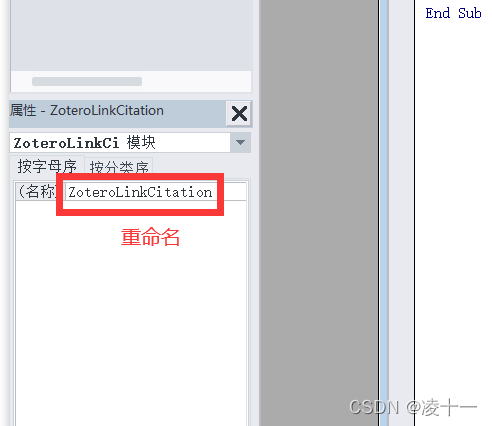
5.查看宏

6.运行宏
前提:你已经插入好引用,并构建好参考文献了。这个宏只是将两者添加超链接
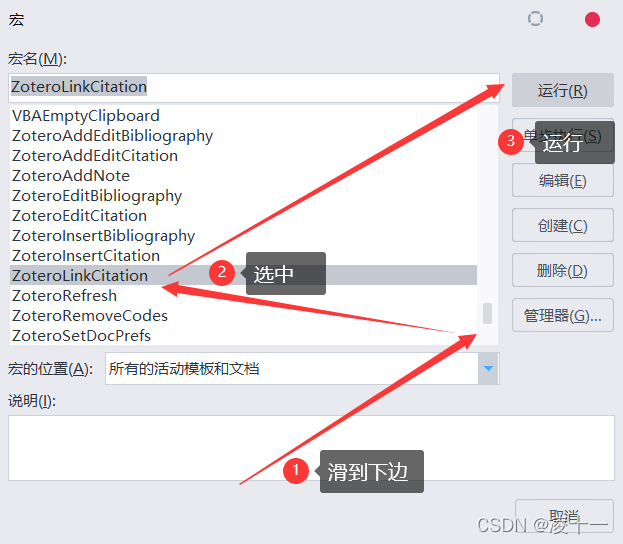
完美解决!!!★,°:.☆( ̄▽ ̄)/$:.°★。撒花!!!